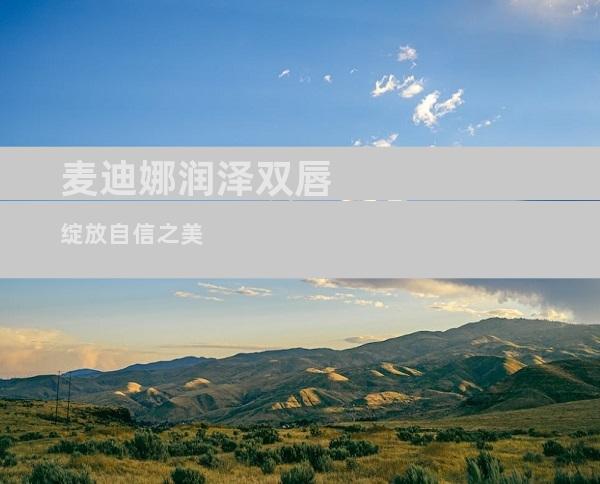笔记本电脑屏幕闪屏有条纹,深入解析8-20个常见原因及其解决方案笔记本电脑屏幕出现闪屏和条纹现象令人困扰,影响使用体验。本文将深入分析8-20个常见的导致屏幕闪屏和条纹的原因,并提供相应的解决方案。1. 松动的连接线松动的连接线会导致屏幕信号传输不稳定,从而引发闪屏和条纹。 检查笔记本与屏幕之间的视频线,确保连接牢固。 尝试重新拔插视频线,并注意线缆是否损坏或弯折。 如果使用外接显示屏,检查外接显示屏与笔记本的连接是否可靠。
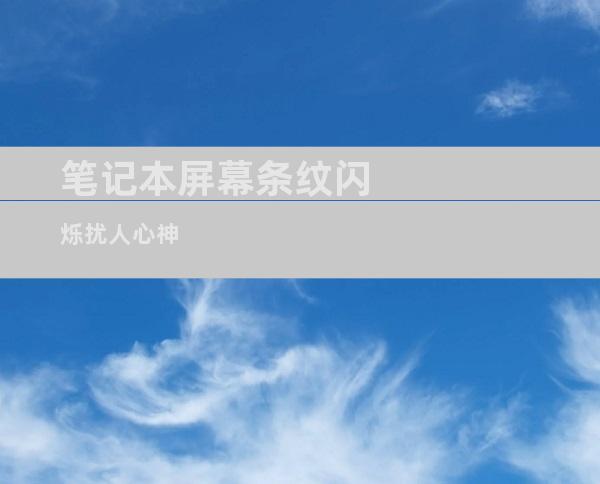
笔记本电脑屏幕闪屏有条纹,深入解析8-20个常见原因及其解决方案
笔记本电脑屏幕出现闪屏和条纹现象令人困扰,影响使用体验。本文将深入分析8-20个常见的导致屏幕闪屏和条纹的原因,并提供相应的解决方案。
1. 松动的连接线
松动的连接线会导致屏幕信号传输不稳定,从而引发闪屏和条纹。
检查笔记本与屏幕之间的视频线,确保连接牢固。
尝试重新拔插视频线,并注意线缆是否损坏或弯折。
如果使用外接显示屏,检查外接显示屏与笔记本的连接是否可靠。
2. 过时的显卡驱动
过时的显卡驱动程序可能与操作系统或软件不兼容,导致屏幕出现问题。
定期更新显卡驱动程序,以确保兼容性和稳定性。
访问显卡制造商的官方网站下载最新驱动程序。
按照安装说明安装驱动程序,并重新启动笔记本。
3. 显卡故障
显卡本身出现故障也会导致屏幕闪屏和条纹。
检查设备管理器中的显卡是否有感叹号或错误信息。
尝试禁用和重新启用显卡,以诊断问题。
如果显卡故障,可能需要更换显卡或笔记本。
4. 过热的笔记本
笔记本过热会导致内部组件出现故障,包括显卡和屏幕。
清洁笔记本的通风口,防止灰尘堵塞气流。
使用散热底座或冷却垫,降低笔记本温度。
尽量避免在高温环境下长时间使用笔记本。
5. 屏幕面板损坏
屏幕面板本身的损坏或缺陷会导致条纹或其他显示问题。
检查屏幕表面是否有裂纹或划痕。
轻压屏幕的不同区域,观察是否出现条纹或其他变化。
如果屏幕损坏,可能需要更换屏幕面板。
6. 软件冲突
某些软件,例如反病毒程序或屏幕优化工具,可能与显卡驱动程序或操作系统冲突。
在安全模式下启动笔记本,禁用非必要的软件和服务。
卸载或更新可能引起冲突的软件。
重新安装操作系统,以排除软件问题的可能性。
7. 电源问题
不稳定的电源供应可能导致屏幕闪烁或条纹。
检查电源适配器和电源插座是否连接牢固。
尝试使用不同的电源适配器或插座。
如果电池供电,确保电池电量充足。
8. 损坏的电缆
连接屏幕与笔记本的电缆损坏会导致信号传输不稳定。
检查电缆是否有弯折、破损或迹象。
尝试使用备用电缆,以排除电缆故障的可能性。
如果电缆损坏,需要更换。
9. 刷新率不兼容
屏幕刷新率与显卡刷新率不兼容会导致屏幕闪屏和条纹。
在显示设置中检查屏幕刷新率。
将屏幕刷新率调整为与显卡刷新率相匹配。
大多数显卡的推荐刷新率为60Hz或更高。
10. 分辨率设置错误
错误的分辨率设置会干扰屏幕信号传输,导致闪屏和条纹。
在显示设置中检查屏幕分辨率。
将屏幕分辨率设置为推荐或本机分辨率。
确保屏幕缩放比例合适。
11. 显示模式不兼容
笔记本可能不支持某些显示模式,导致屏幕出现问题。
在显示设置中检查显示模式。
尝试切换到不同的显示模式,例如克隆或扩展。
确保显示模式与笔记本和显示器兼容。
12. 错误的显示设置
错误的显示设置,例如亮度、对比度或伽马值,会导致屏幕出现闪烁或条纹。
在显示设置中调整亮度、对比度和伽马值。
将这些设置调整到适合您眼睛的水平。
尝试恢复显示设置到默认值。
13. 显示驱动错误
显示驱动错误会干扰屏幕信号传输,导致闪屏和条纹。
在设备管理器中更新显示驱动程序。
卸载显示驱动程序,然后重新安装。
如果安装多个显示驱动程序,请卸载所有非必要驱动程序。
14. Windows 更新问题
Windows 更新有时会引入与显示驱动程序或设置相关的错误。
卸载最近的 Windows 更新,以排除与更新相关的兼容性问题。
暂停 Windows 更新,以防止自动安装可能导致问题的更新。
检查微软支持网站上的已知问题和解决方案。
15. 硬件故障
除了显卡和屏幕面板故障外,其他硬件故障,例如主板或内存,也可能导致屏幕出现问题。
运行系统诊断测试,以检查硬件是否存在问题。
如果测试发现硬件故障,可能需要更换有问题的组件。
寻找专业技术人员的帮助,以进行更深入的故障排除。
16. 电磁干扰
来自其他电子设备的电磁干扰会干扰屏幕信号传输。
将笔记本远离其他电子设备,例如无线路由器、手机或微波炉。
使用 EMI 屏蔽电缆或滤波器,以减少电磁干扰。
如果可能,使用笔记本当中的Wi-Fi或蓝牙,以避免来自外部设备的干扰。
17. 显示器设置不当
外部显示器的设置不当会导致屏幕出现问题,即使笔记本本身没有故障。
在显示器的 OSD(屏幕显示)菜单中检查显示设置。
调整亮度、对比度和伽马值等设置,以适应您的喜好。
确保显示器分辨率与笔记本兼容。
18. 损坏的显示端口
连接笔记本与显示器的显示端口损坏会干扰信号传输,导致屏幕出现问题。
检查显示端口是否有弯曲、破损或松动。
尝试使用不同的显示端口。
如果显示端口损坏,需要更换。
19. 病毒或恶意软件
病毒或恶意软件可能破坏系统文件或驱动程序,导致屏幕出现问题。
运行防病毒软件或恶意软件扫描程序,以检查感染情况。
如果发现病毒或恶意软件,请按照软件说明进行清除。
定期更新防病毒软件和操作系统,以保护笔记本免受威胁。
20. 随机故障
在某些情况下,屏幕闪屏和条纹可能是随机故障造成的,没有明显的根本原因。
重启笔记本,以清除任何临时故障。
尝试关闭所有正在运行的程序和服务,然后再重新启动笔记本。
如果随机故障频繁发生,可能需要重置笔记本或重新安装操作系统。